Situatie
Pe langa formularul standard pe care il asociaza SharePoint unei liste pentru adaugarea de noi elemente, avem optiunea de a crea formulare personalizate in InfoPath pentru diferite actiuni, adaugare element, editare sau vizualizare.
Pentru a putea face asta mai intai trebuie sa avem licenta pentru InfoPath Services si InfoPath instalat pe calculator.
Solutie
Pasi de urmat
Mergem in lista pentru care dorim sa editam formularul, iar din tabul Lista
selectam Particularizare in InfoPath.
In InfoPath, initial se va deschide o varianta Implicita a formularului care va fi si pentru Adaugare, Editare sau Vizualizare element.
In acest moment putem edita si personaliza formularul lasand o singura varianta pentru oricare dintre actiuni sau puteam crea cate un formular diferit pentru oricare dintre acestea.
Pentru asta, mergem pe tabul Page Design si selectam New View si aduagam inca doua vizualizari pentru fiecare actiune.
Dupa ce am creat, editat si personalizat formularele pentru fiecare vizualizare in parte, salvam si publicam formularul dupa care mergem in SharePoint Designer la setarile listei noastre, iar la Forms modificam optiunile implicite pentru Display, Edit si New.
Dupa toti acesti pasi, mergem inapoi in SharePoint in lista noastra, si iarasi din tabul Lista selectam sa Modificam partile web din formularele asociate:
si alegem sa modificam pe rand partea web pentru fiecare formular:
Iar pentru fiecare parte web in parte alegem sa modificam pe rand proprietatile:
urmand ca in coloana cu proprietati ce a aparut in dreapta sa selectam vizualizarea corespunzatoare fiecarui formular:
Aplicam si salvam.

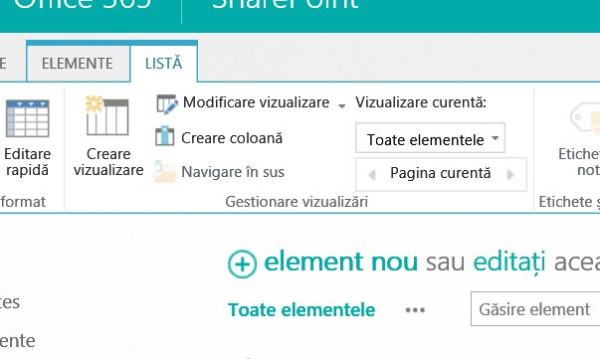
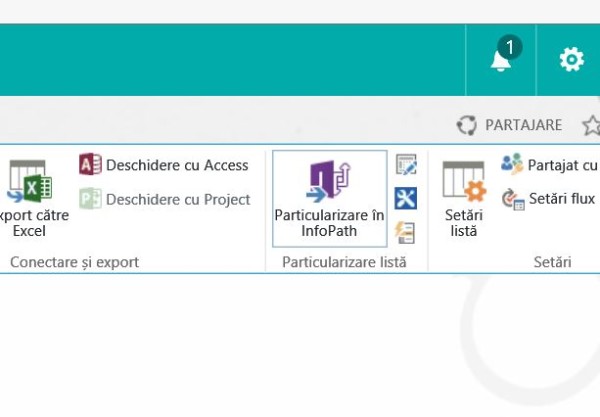
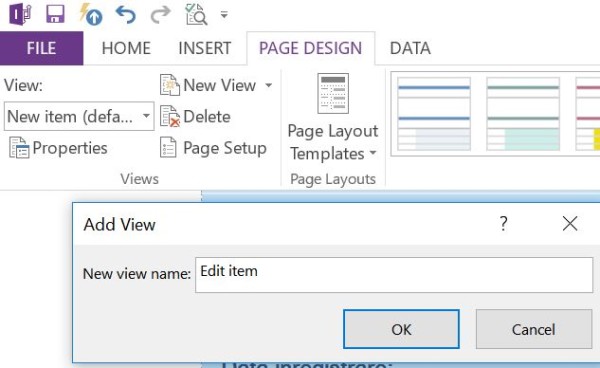
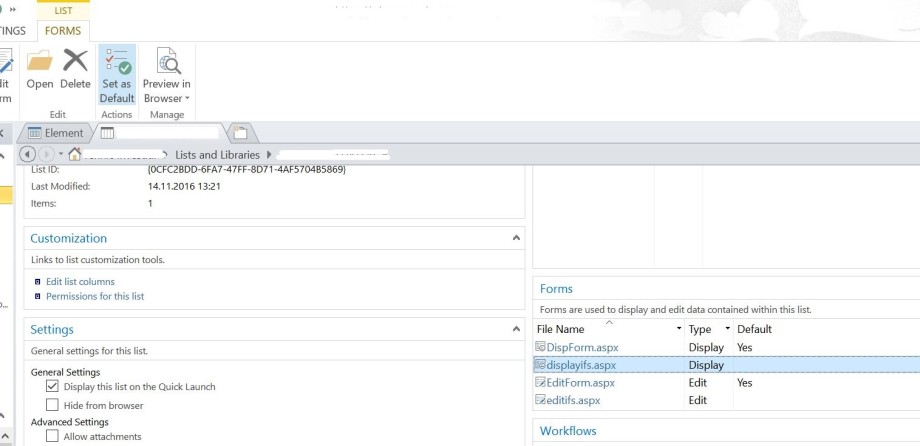
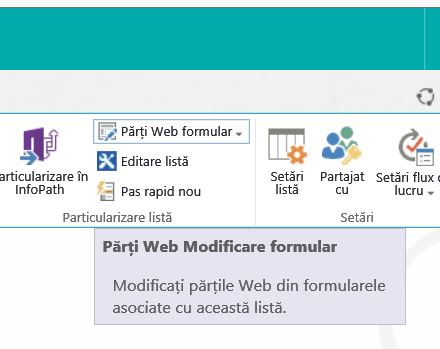
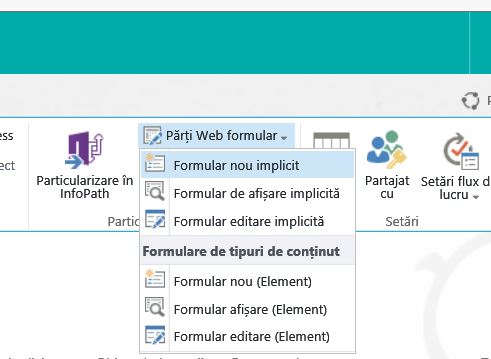
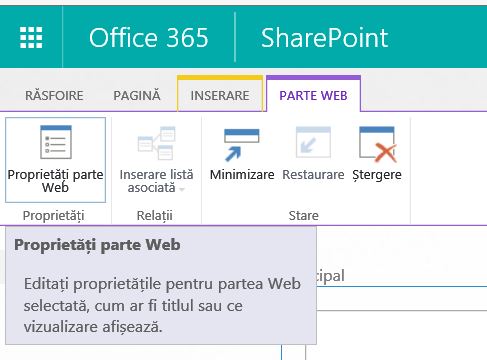
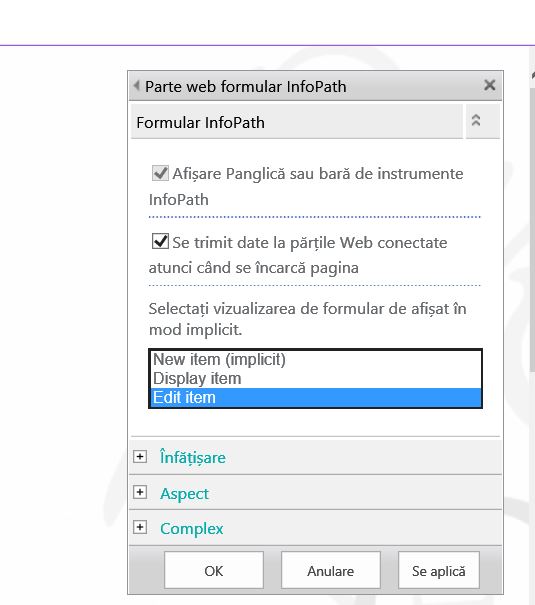
Leave A Comment?